数据可视化动画还在用Excel做?
现在一个简单的Python包就能分分钟搞定!
而且生成的动画也足够丝滑,效果是酱紫的:
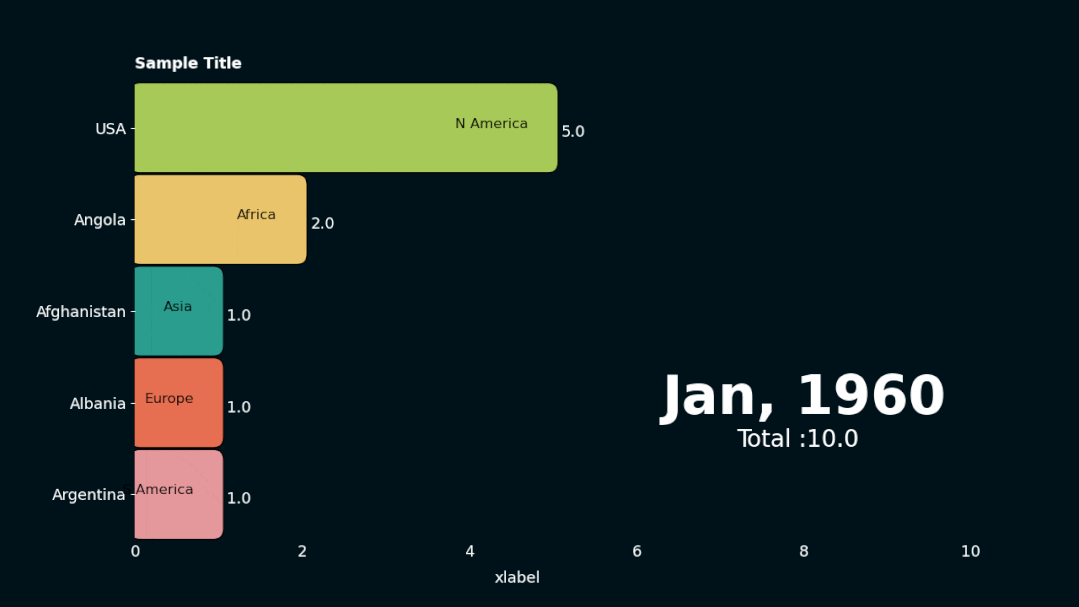
这是一位专攻Python语言的程序员开发的安装包,名叫Pynimate。
目前可以直接通过PyPI安装使用。
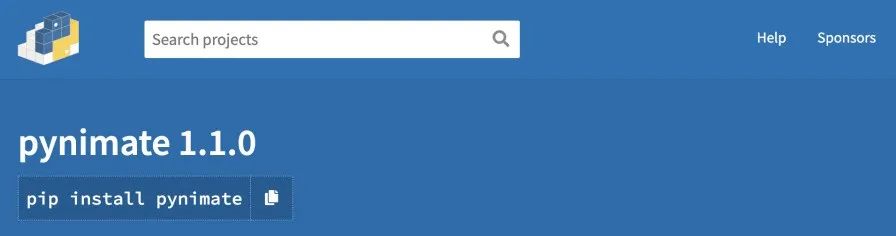
使用指南
使用Pynimate,直接import一下就行。
import pynimate as nim
输入数据后,Pynimate将使用函数Barplot()来创建条形数据动画。
而创建这种动画,输入的数据必须是pandas数据结构(如下),其中将时间列设置为索引,换句话说索引代表的是自变量。
time, col1, col2, col3
2012 1 2 1
2013 1 1 2
2014 2 1.5 3
2015 2.5 2 3.5
具体的代码形式如下:
import pandas as pd df = pd.read_csv('data'csv').set_index('time')
比如要处理具体的数据,写成代码应该是这样子的。
df = pd.DataFrame(
{
"time": \["1960-01-01", "1961-01-01", "1962-01-01"\],
"Afghanistan": \[1, 2, 3\],
"Angola": \[2, 3, 4\],
"Albania": \[1, 2, 5\],
"USA": \[5, 3, 4\],
"Argentina": \[1, 4, 5\],
}
).set\_index("time")
此外,要制作条形数据动画,Barplot还有三个必需的参数得注意:data、time_format和ip_freq(Interpolation frequency)。
data就是表格的数据,这里也就不再赘述。
time_format是指数据索引的时间日期格式,一般为:”%Y-%m-%d”。
最后是ip_freq,它是制作动画中比较关键的一步,通过线性插值使动画更加流畅丝滑。
一般来说,并不是所有的原始数据都适合做成动画,现在一个典型的视频是24fps,即每秒有24帧。
举个栗子🌰,下面这个表格中的数据只有三个时间点,按理说只能生成3帧视频,最终动画也只有3/24秒。
time, col1, col2
2012 1 3
2013 2 2
2014 3 1
这时候,ip_freq插值(线性)就开始发挥作用了,如果插值是一个季度,则得出的数据就变成了这样:
time col1 col2
2012-01-01 1.00 3.00
2012-04-01 1.25 2.75
2012-07-01 1.50 2.50
2012-10-01 1.75 2.25
2013-01-01 2.00 2.00
2013-04-01 2.25 1.75
2013-07-01 2.50 1.50
2013-10-01 2.75 1.25
2014-01-01 3.00 1.00
具体的插值时间间隔为多久,则要视具体的数据而定,一般绘制大数据时,设置为ip_freq = None。
至此,就能生成数据动画了,完整代码如下:
from matplotlib import pyplot as plt
import pandas as pd
import pynimate as nim
df = pd.DataFrame(
{
"time": \["1960-01-01", "1961-01-01", "1962-01-01"\],
"Afghanistan": \[1, 2, 3\],
"Angola": \[2, 3, 4\],
"Albania": \[1, 2, 5\],
"USA": \[5, 3, 4\],
"Argentina": \[1, 4, 5\],
}
).set\_index("time")
cnv = nim.Canvas()
bar = nim.Barplot(df, "%Y-%m-%d", "2d")
bar.set\_time(callback=lambda i, datafier: datafier.data.index\[i\].year)
cnv.add\_plot(bar)
cnv.animate()
plt.show()
这是插值为两天,生成的动画效果。
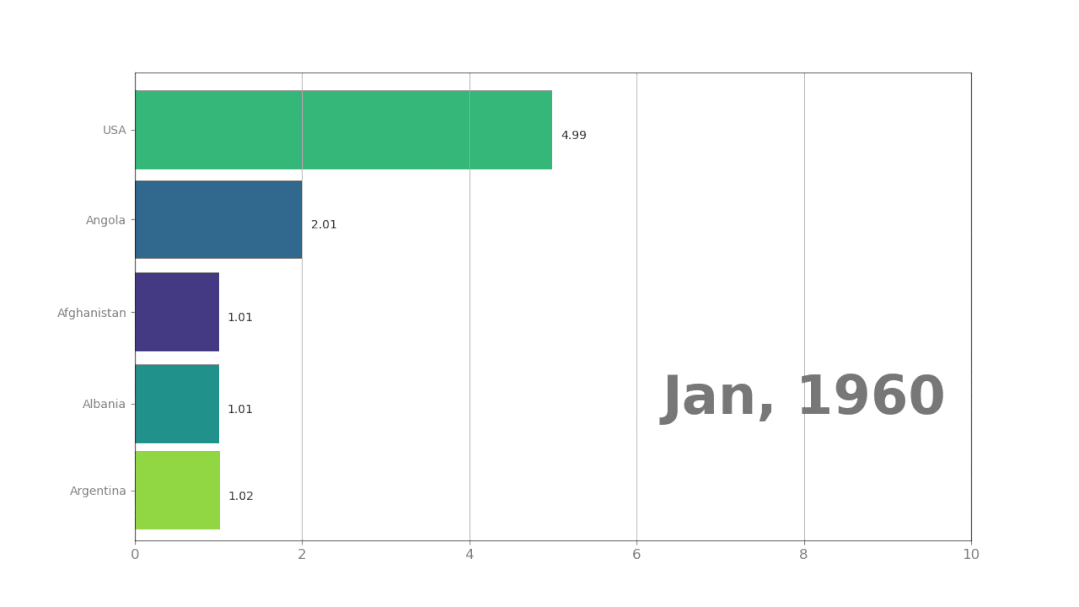
最后还有一个问题,那就是保存动画,有两个格式可以选择:gif或者mp4。
保存为动图一般使用:
cnv.save("file", 24, "gif")
若要保存为mp4的话,ffmpeg是个不错的选择,它是保存为mp4的标准编写器。
pip install ffmpeg-python
或者
conda install ffmpeg
当然,也可以使用Canvas.save()来保存。
cnv.save("file", 24 ,"mp4")
结语
感谢你们的阅读和喜欢,我收藏了很多技术干货,可以共享给喜欢我文章的朋友们,如果你肯花时间沉下心去学习,它们一定能帮到你,干货内容包括:
一、Python所有方向的学习路线
Python所有方向路线就是把Python常用的技术点做整理,形成各个领域的知识点汇总,它的用处就在于,你可以按照上面的知识点去找对应的学习资源,保证自己学得较为全面。

二、学习软件
工欲善其事必先利其器。学习Python常用的开发软件都在这里了,给大家节省了很多时间。

三、入门学习视频
我们在看视频学习的时候,不能光动眼动脑不动手,比较科学的学习方法是在理解之后运用它们,这时候练手项目就很适合了。


四、实战案例
光学理论是没用的,要学会跟着一起敲,要动手实操,才能将自己的所学运用到实际当中去,这时候可以搞点实战案例来学习。

五、100道Python练习题
检查学习结果。

六、面试资料
我们学习Python必然是为了找到高薪的工作,下面这些面试题是来自阿里、腾讯、字节等一线互联网大厂最新的面试资料,并且有阿里大佬给出了权威的解答,刷完这一套面试资料相信大家都能找到满意的工作。

👉 这份完整版的Python全套学习资料已经上传,朋友们如果需要可以扫描下方CSDN官方认证二维码或者点击链接免费领取【保证100%免费】
读者福利:CSDN大礼包:《Python小白从入门到精通全套学习资料》免费分享 安全链接免费领取






















 2220
2220











 被折叠的 条评论
为什么被折叠?
被折叠的 条评论
为什么被折叠?








